学校无线校园网已经正式运行,目前已覆盖校园办公区、部分教室和部分公共区域,在无线覆盖区域设置有绿色标识牌便于识别。

教工使用移动终端(手机、平板电脑等)首次接入无线校园网步骤如下:
搜索并连接NEEPU-AUTO无线网络→输入上网账号密码→连接成功
为了方便教工使用学校无线网络,NEEPU-AUTO采用无感知认证技术,新入网用户终端只需第一次输入账号密码,以后只要在学校无线网络信号覆盖范围内即可自动上网,免去了重复登录的麻烦。
1、搜索并连接无线信号。
点击“设置”图标,找到“WLAN”或“无线局域网”,终端会自动搜索当前可用的无线网络列表,教工用户请连接NEEPU-AUTO。
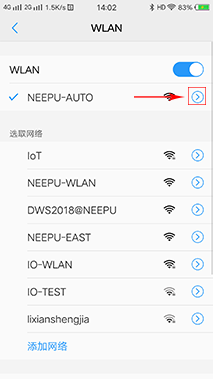 --
--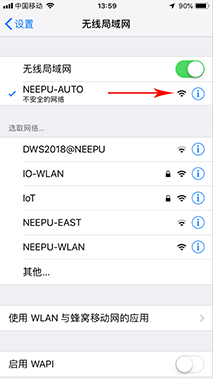
安卓手机“WLAN”列表 苹果手机“无线局域网”列表
2、连接NEEPU-AUTO无线网络后,进入WLAN或无线局域网设置(安卓手机点击无线网络名称右侧(>),苹果手机点击无线网络名称右侧(i) )
安卓手机找到“隐私”设置,选中“使用设备MAC”,苹果手机关闭“私有无线局域网地址”
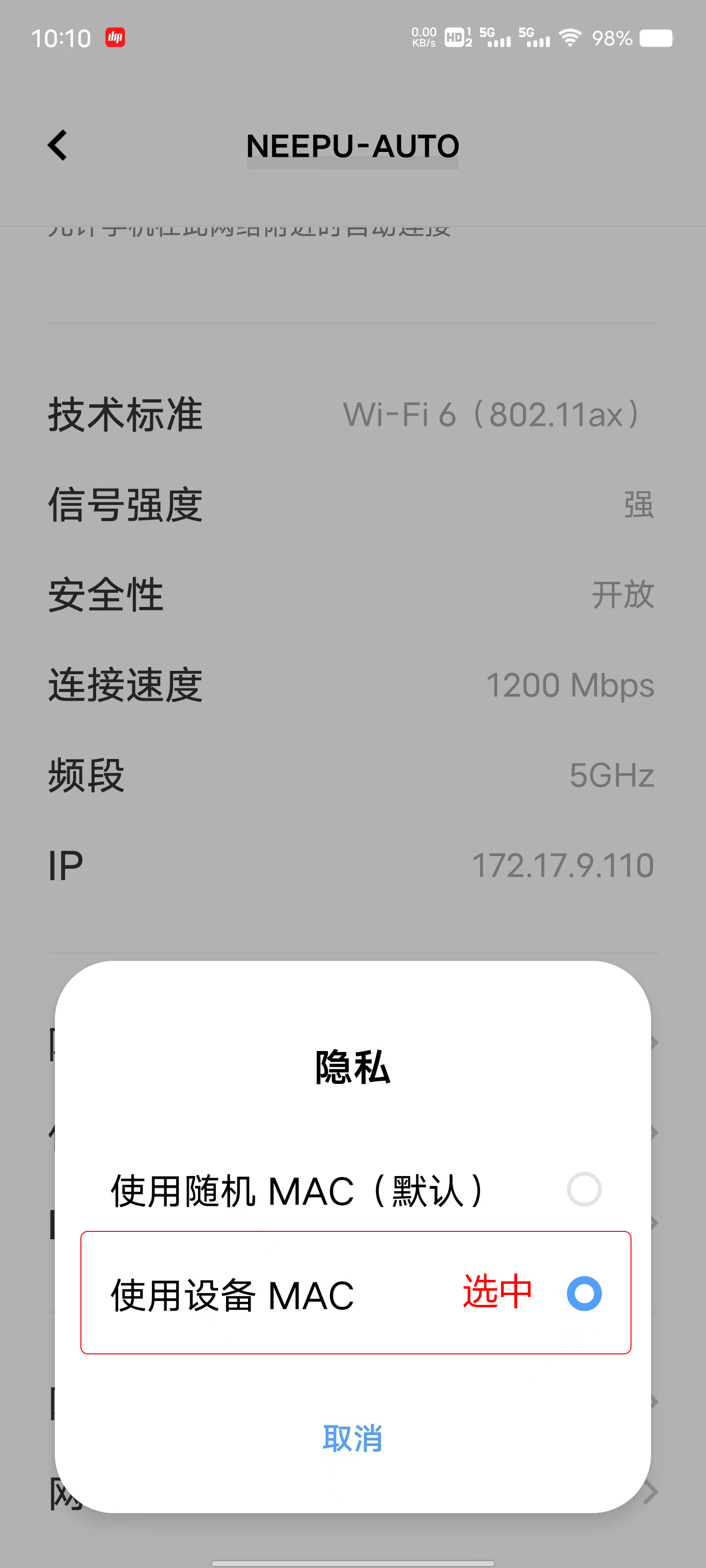 __
__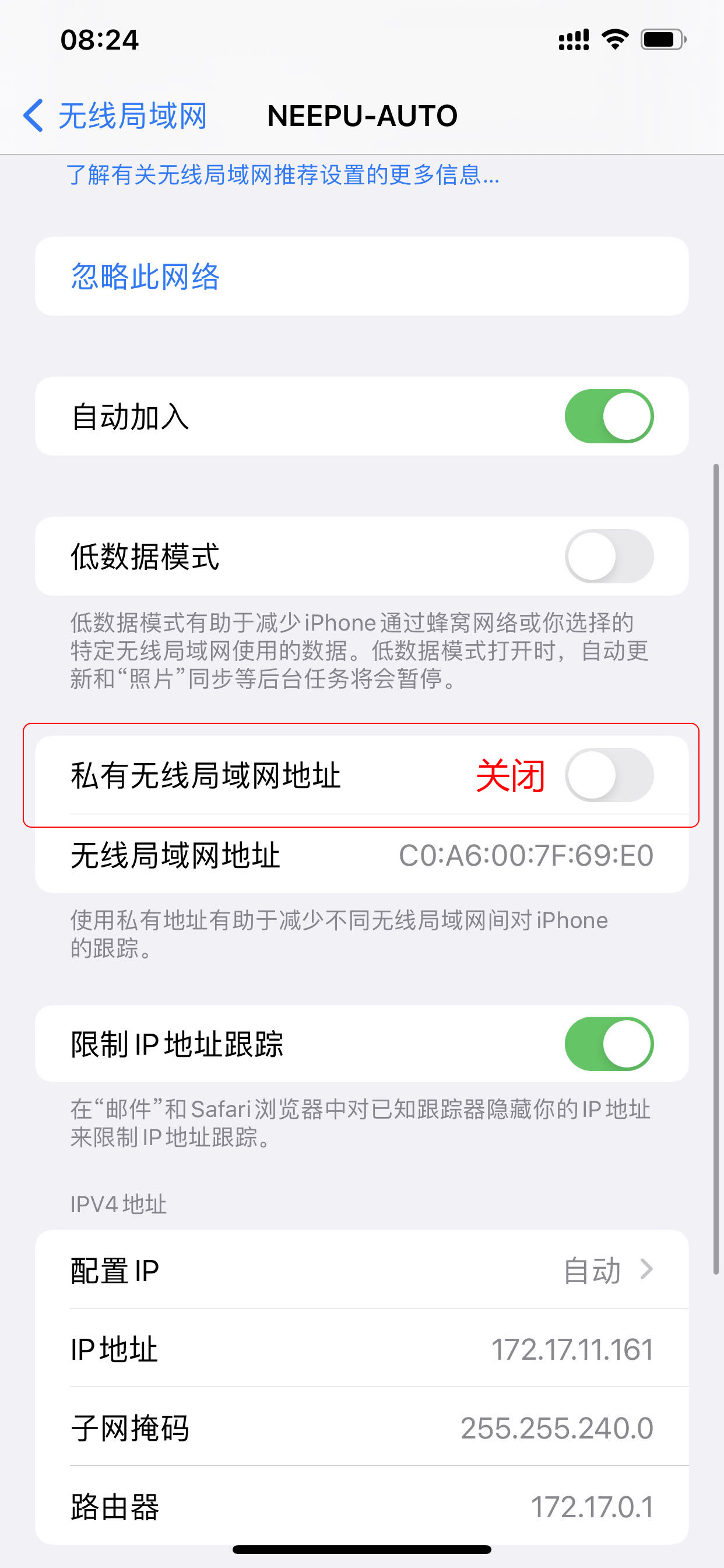
安卓手机隐私选项 苹果手机选项
请用户务必检查是否有此选项并进行此项操作(没有可忽略),否则每次连接NEEPU-AUTO都需要输入账号密码认证。
3、打开手机内置浏览器,在弹出的认证页面输入账号(8位工号)密码登录。登录成功后会自动跳转到学校首页。
如果连接NEEPU-AUTO后未弹出认证页面,请扫描下面的二维码打开认证页面。
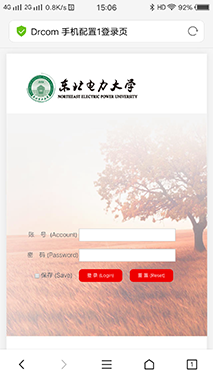 --
--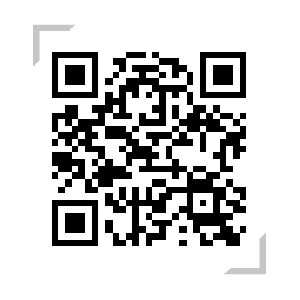
无感知认证页面 扫码打开认证页面
注意事项:
(1)如果不小心连接到了错误的无线网络,会造成终端在几个无线网络之间来回切换,造成网络中断。
这时可以在无线网络列表页,点击对应无线网络名称右侧的(>)或(i)图标,在下一页面里点击“忘记网络”或“忽略此网络”,即可删除该网络的连接。
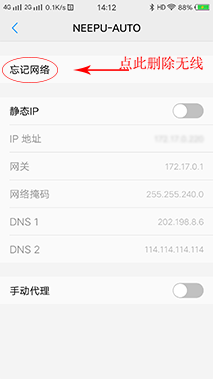 --
--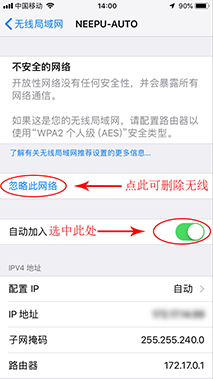
安卓手机“忘记网络” 苹果手机“忽略此网络”
(2)每个教工上网账号允许在3个终端(比如1台电脑+2台手机)上同时登录,超出终端授权数量会导致已连接的设备断网。为了不影响您的网络正常使用,请不要将自己账号借给他人使用。
(3)在客户端登录时,如遇到账号密码错误或该账号只允许在指定地址登录等提示,请联系信息化办公室网络部。办公电话:64806922(周一至周五工作时间)
